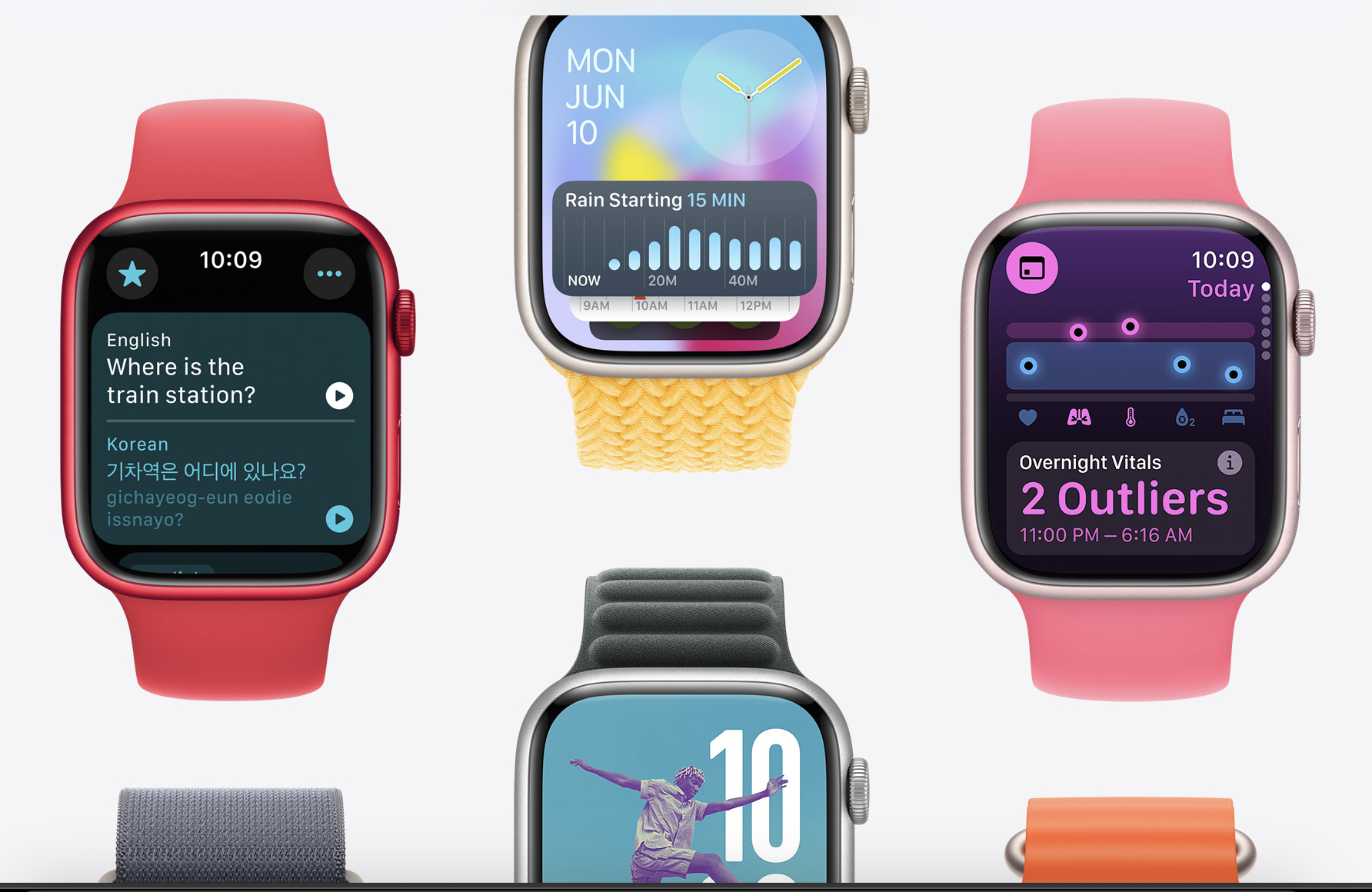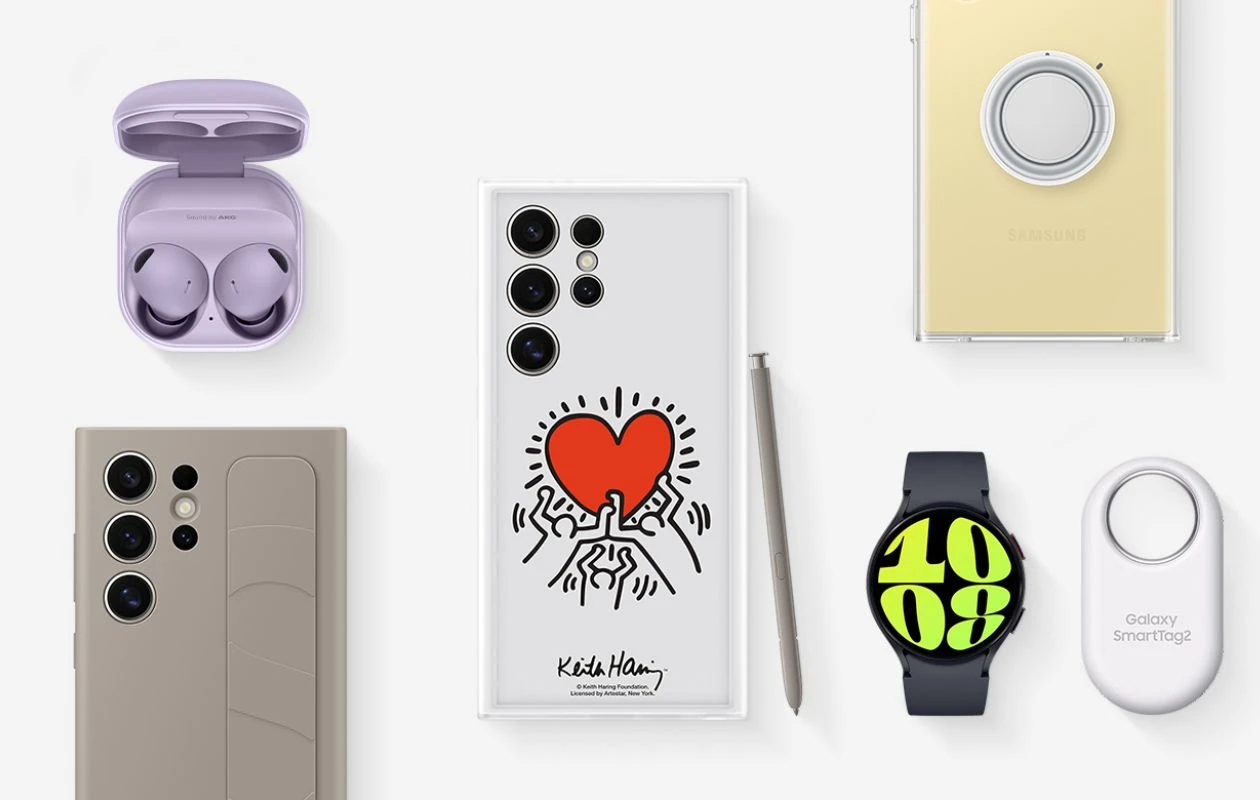在 iMovie iOS 中更改分辨率和帧速率 - 指南(iPhone 和 iPad)
如果您是 iOS 设备上 iMovie 的狂热用户,您可能曾经需要更改视频项目的分辨率或帧速率。无论您是想调整社交媒体视频的质量还是针对不同设备优化视频,了解如何修改这些设置都是至关重要的。在本指南中,我们将详细介绍如何更改 iOS 设备上 iMovie 的分辨率和帧速率。
准备出口项目
从项目浏览器中,选择要更改分辨率和帧速率的项目。要在处理项目时到达那里,请点击完毕在屏幕的左上角。

点击“完成”
选择导出或发送视频
点击分享屏幕底部的图标。您可以直接将视频发送给您最近的联系人之一,或者从此处选择将其保存到本地视频库。选择选项项目名称旁边。
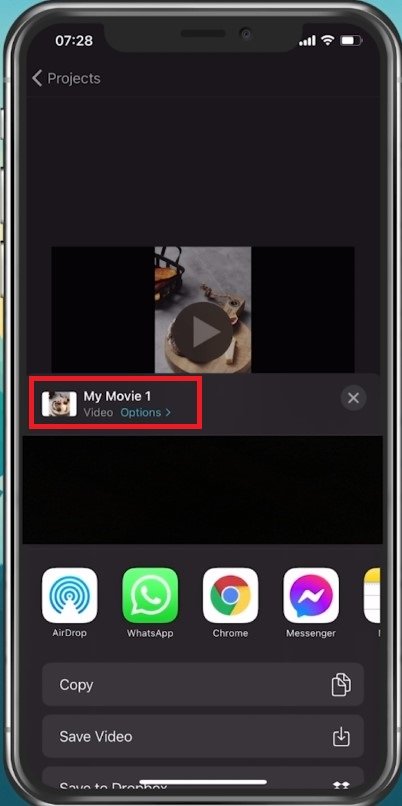
项目 > 分享
更改分辨率和帧速率
这允许您将项目另存为 iMovie 项目并预览 iMovie 项目,以及在将来对其进行编辑。下面,选择视频类型时,您可以更改视频分辨率和帧速率。帧速率选项仅适用于超过 30 FPS 的视频片段。如果时间线中的视频不是以 60 FPS 拍摄的,则此选项将不可用。
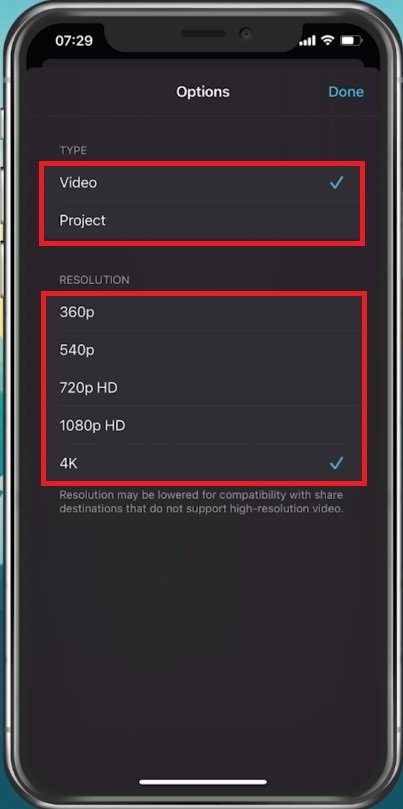
项目导出选项 > 类型和分辨率
导出并保存视频
保存或发送项目,它将立即开始导出。使用较低的分辨率、帧速率以及使用较短的视频时,导出过程会更快。

-
我如何知道我的视频当前的分辨率和帧速率?
要在 iMovie 中检查视频的分辨率和帧速率,请选择项目中的视频剪辑,点击预览窗口中的“...”图标,然后选择“剪辑调整”。当前的分辨率和帧速率设置将显示在该菜单中。
-
如果我将视频的分辨率提高到超出其原始质量会怎样?
将视频的分辨率提高到超出其原始质量可能会导致细节和清晰度的损失,因为软件必须插值并猜测额外的像素应该是什么样子。通常最好将分辨率保持在或低于视频的原始质量。
-
慢动作视频的最佳帧速率是多少?
慢动作视频的最佳帧速率取决于原始素材的帧速率和所需的慢动作级别。然而,一种常见的做法是以每秒 60 帧的速度拍摄,并在后期制作中减慢至每秒 30 帧,导致减速 50%,但看起来仍然平滑。
-
我可以在拍摄时动态更改视频的分辨率和帧速率吗?
不可以,您无法在拍摄时动态更改视频的分辨率和帧速率。这些设置由相机的硬件决定,必须在录制开始之前进行设置。但是,如果您使用的是 iOS 设备,则可以以比您需要的更高的分辨率和帧速率进行拍摄,并稍后在 iMovie 中缩小或减慢速度。






![玩隧道冲刺解锁游戏 66 [快速且安全]](https://pfrlju.com/tech/avilas/wp-content/uploads/cache/2025/04/1745342980_FixWarzone2ErrorE2809CApplicationUnexpectedlyStoppedWorkingE2809DonPC.jpg)